Середовище текстового процесора Microsoft Office Word
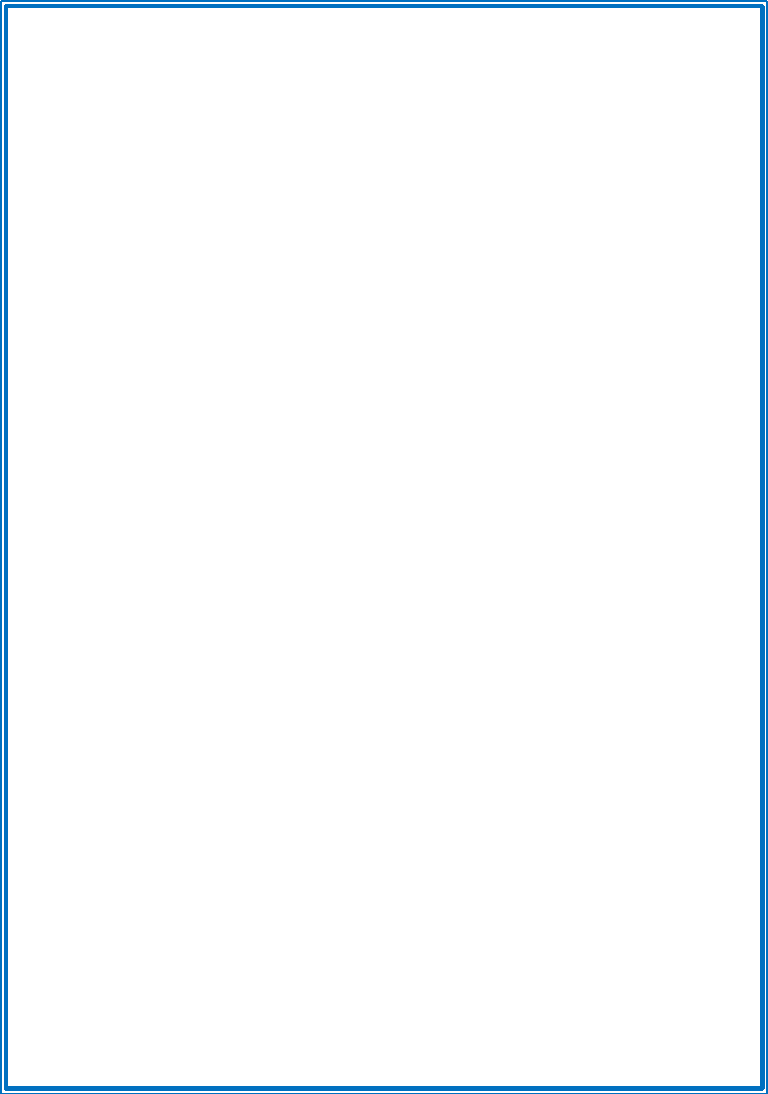

 ТЕКСТОВИЙ
ТЕКСТОВИЙ


 ТИ ДІЗНАЕШЬСЯ:
ТИ ДІЗНАЕШЬСЯ:
- Запуск програми Microsoft Office Word?
- Вікно програми Word?
- Операції над текстовими документами?
СЕРЕДОВИЩЕ ТЕКСТОВОГО ПРОЦЕСОРА
MICROSOFT OFFICE WORD
Існує багато текстових процесорів. Одним з найпоширеніших з них є текстовий процесор Microsoft Office Word 2007 (2010) (англ. word - слово).
![]() Стандартним типом файлів текстових документів, підготовлених з використанням Word, є файли з розширенням імені docx . Крім того, Word забезпечує роботу з документами типу rtf, txt, doc, pdf тощо.
Стандартним типом файлів текстових документів, підготовлених з використанням Word, є файли з розширенням імені docx . Крім того, Word забезпечує роботу з документами типу rtf, txt, doc, pdf тощо.
Текстовий процесор Word можна запустити на виконання кількома способами. Наведемо найпоширеніші з них:
- виконати Пуск Усі програми Microsoft Office
Microsoft Office Word 2007 (2010) (рис.2.1);
- двічі клацнути на ярлику програми на Робочому столі;
-
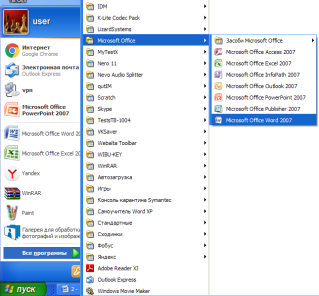 двічі клацнути на будь-якому файлі текстового документа Word.
двічі клацнути на будь-якому файлі текстового документа Word.
Рис. 2.1
Після запуску відкривається вікно програми Word, стандартний вигляд якого подано на рисунку 2.2.
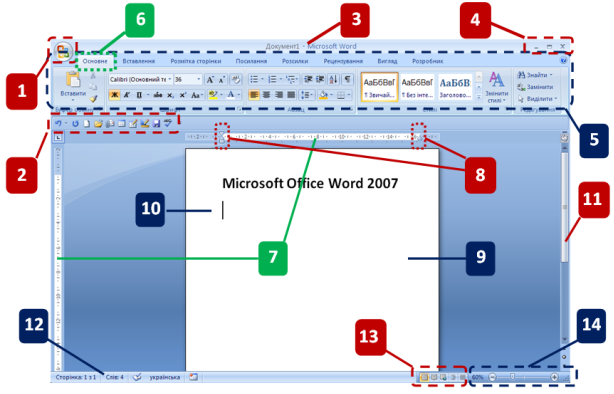
|
1. |
Кнопка Office |
9. |
Робоча область |
|
2. |
Панель швидкого доступу |
10. |
Курсор |
|
3. |
Рядок заголовку |
11. |
Смуга прокручування |
|
4. |
Кнопки керування вікном |
12. |
Рядок стану |
|
5. |
Стрічка |
13. |
Кнопки режимів перегляду документа |
|
6. 7. |
Вкладка Лінійки |
14. |
Повзунок і кнопки для встановлення масштабу документа |
|
8. |
Маркери |
|
|
Рис. 2.2
Змінити положення курсора в тексті документа можна, вибравши потрібне місце в тексті або використавши клавіші керування курсором.
![]() Під час роботи з текстовим документом слід розрізняти текстовий курсор і вказівник. Вигляд текстового курсора не залежить від того, у якому місці документа він розміщений. А вказівник може мати різний вигляд залежно від того, у якій області документа або вікна він стоїть. Коли вказівник наводять на текст, то він стає дуже схожим на текстовий курсор , а коли поза текстом, то він виглядає як стрілочка
Під час роботи з текстовим документом слід розрізняти текстовий курсор і вказівник. Вигляд текстового курсора не залежить від того, у якому місці документа він розміщений. А вказівник може мати різний вигляд залежно від того, у якій області документа або вікна він стоїть. Коли вказівник наводять на текст, то він стає дуже схожим на текстовий курсор , а коли поза текстом, то він виглядає як стрілочка ![]() або інакше.
або інакше.
Працюючи з документом, користувач, зазвичай, бачить у вікні лише його частину, яку обмежено розмірами вікна. Щоб переглянути інші частини документа, потрібно «прокрутити» його у вікні вверх або вниз, управо або вліво, використовуючи елементи керування смуг прокручування.
У верхній частині вікна програми може розташовуватися горизонтальна лінійка з маркерами, а в лівій - вертикальна лінійка, на якій розміщено шкалу в сантиметрах. Використовуючи маркери та позначки на цих лінійках, можна швидко змінювати значення деяких властивостей об'єктів текстового документа (розміри полів, відступи абзаців тощо).
У Рядку стану (рис. 2.3) виводяться такі повідомлення: номер поточної сторінки документа та загальна кількість сторінок (1), кількість слів у тексті (2), стан режиму перевірки правопису (3), мова тексту, де стоїть курсор (4) тощо.

Рис. 2.3
ОПЕРАЦІЇ НАД ТЕКСТОВИМИ ДОКУМЕНТАМИ
За допомогою MSWord можна виконувати такі операції:
- введення тексту – введення тексту з використанням клавіатури;;
- редагування тексту – внесення змін у вміст тексту: виправлення помилок, видалення, переміщення, копіювання, вставлення фрагментів тексту та інших об'єктів);
- форматування тексту – внесення змін у зовнішній вигляд тексту: встановлення шрифту, кольору, накреслення символів, орієнтації сторінок, вирівнювання абзаців тощо;
- вставлення об'єкта – розміщення в документі зображень, формул, таблиць, аудіо- та відеофрагментів тощо;
- друкування документа – створення копії документа, зазвичай на папері;
робота з файлами – збереження текстового документа у файлі, відкриття текстового файлу в текстовому процесорі та інше.


Текстовий курсор, смуга прокручування, рядок стану, лінійка, маркер.
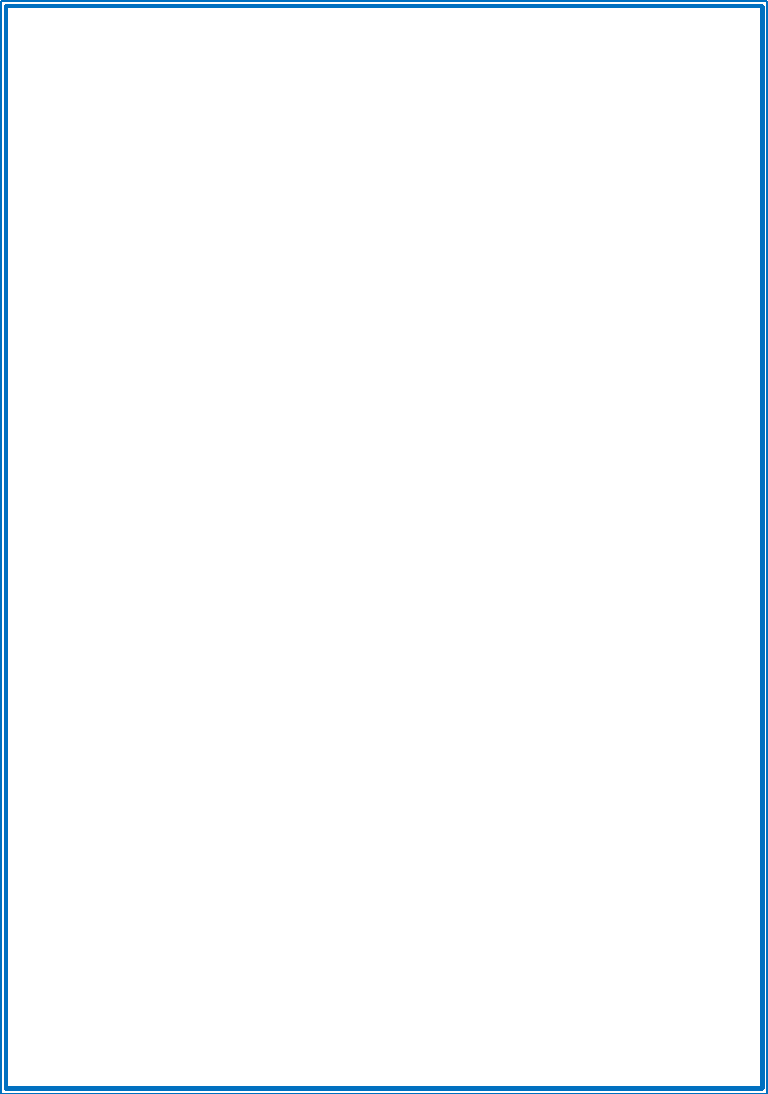

 ТЕКСТОВИЙ
ТЕКСТОВИЙ

 ПРАЦЮЄМО ЗА КОМП'ЮТЕРОМ
ПРАЦЮЄМО ЗА КОМП'ЮТЕРОМ
Увага! Під час роботи з комп'ютером дотримуйтеся правил безпеки та санітарно-гігієнічних норм.
- Відкрийте програму MS Word.
- Запишіть в таблицю назви елементів вікна MS Word.
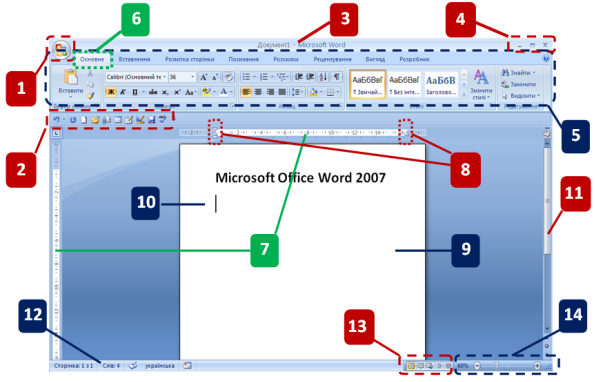
|
1 |
|
|
2 |
|
|
3 |
|
|
4 |
|
|
5 |
|
|
6 |
|
|
7 |
|
|
8 |
|
|
9 |
|
|
10 |
|
|
11 |
|
|
12 |
|
|
13 |
|
|
14 |
|


про публікацію авторської розробки
Додати розробку














